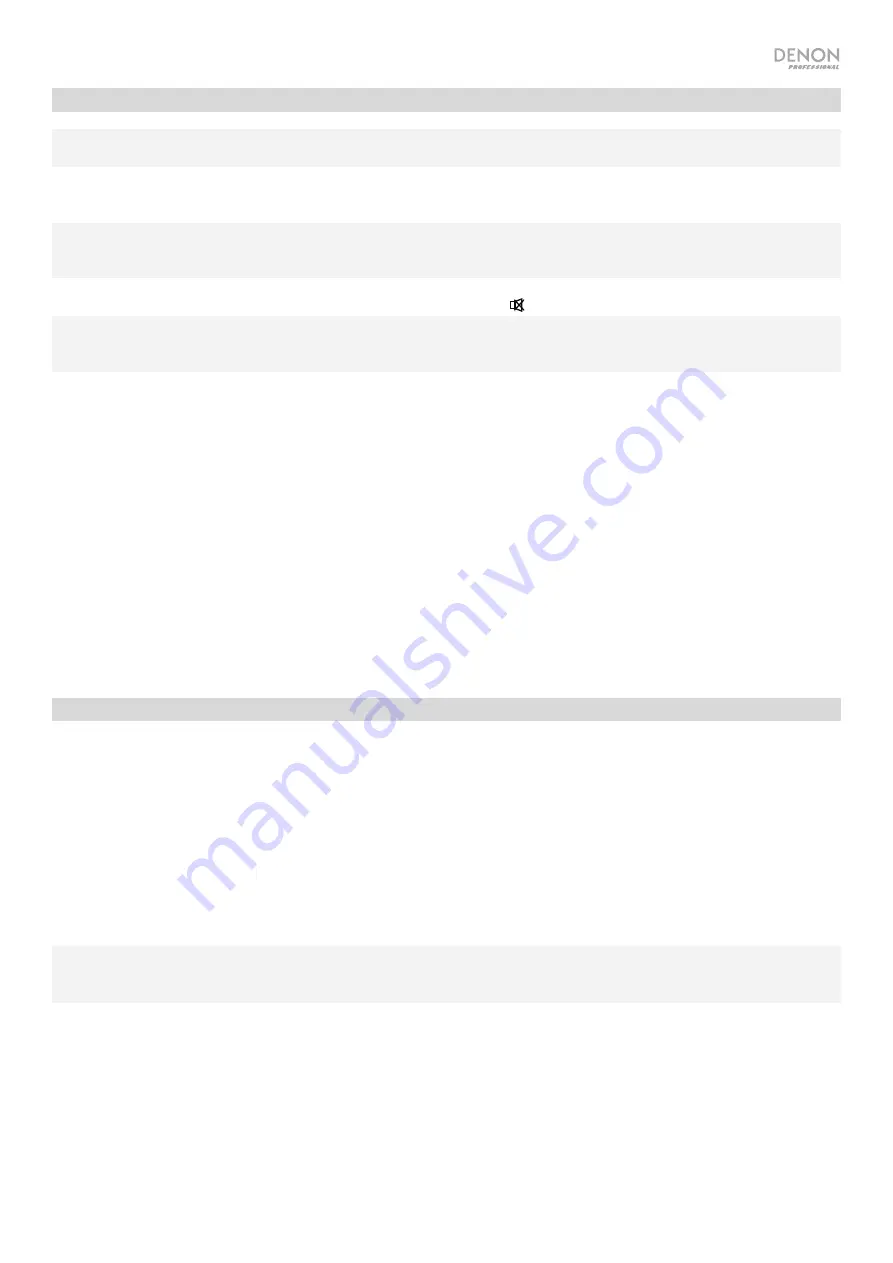
49
Cómo ajustar el sonido
Importante:
Si los botones
Vol
–
/
+
Y
Mute
no funcionan, cambie el ajuste del
volumen de salida
a
variable
en
lugar de
fijo
(consulte
Modificar ajustes > Ajustes > Ajustes de audio
para aprender a hacer esto).
Para ajustar el volumen, utilice los botones
Vol
–
/
+
del control remoto. Como alternativa, utilice los controles de
ajuste de volumen de su TV, el control remoto de su TV, su receptor o amplificador de audio, etc.
Importante:
Estos botones controlan el nivel de salida de las
salidas de audio
y la
salidas 7.1
solamente. Si
no está utilizando estas salidas, utilice los controles de volumen de su TV, el control remoto de su TV, su
receptor o amplificador de audio, etc.
Para silenciar
/
anular el silenciamiento del audio
, pulse
Mute
(
) en el control remoto.
Importante:
Este botón silencia/anula el silenciamiento de las
salidas de audio
y las
salidas 7.1
solamente. Si
no está utilizando estas salidas, utilice el botón de silenciamiento del control remoto de su TV, su receptor o
amplificador de audio, etc.
Para cambiar el ajuste de audio
, pulse
Audio
en el control remoto. El ajuste actual del audio aparecerá en la
esquina superior derecha de la pantalla. Cada pulsación subsiguiente seleccionará el próximo ajuste
disponible. Los ajustes disponibles dependen de las configuraciones de audio soportadas por su vídeo. Por
ejemplo un archivo de vídeo puede permitirle seleccionar
Stereo
(Estéreo),
Mono
(Monoaural),
Left
(Izquierda),
o
Right
(Derecha), mientras que un disco Blu-ray puede permitirle seleccionar
DTS-HD MA
(Master Audio) o
Dolby Digital
en diversos idiomas. Esta característica solo está disponible durante la reproducción de vídeo.
Como alternativa, modifique el ajuste de audio en el menú de opciones. Consulte
Modificar ajustes >
Opciones
para aprender a hacerlo.
Para seleccionar el idioma del audio utilizado con la característica Picture-in-Picture
, pulse
2nd Audio
en
el control remoto. (La característica Picture-in-Picture le permite ver contenido adicional en una pequeña
pantalla dentro de la pantalla normal durante la reproducción. (Esta característica solo está disponible en
aquellos discos que la soportan.)
Como alternativa, habilite/deshabilite esta característica en el menú de opciones. Consulte
Modificar ajustes >
Opciones > Opciones de BDMV
para aprender a hacerlo.
Cómo ajustar la imagen
Para cambiar la resolución de la imagen
, pulse
HDMI
en el control remoto. Cada pulsación seleccionará la
próxima resolución disponible:
Auto
(el DN-500BD MKII detectará la resolución óptima automáticamente,
480i
/
576i
,
480p
/
576p
,
720p
,
1080i
, o
1080p
.
Como alternativa, modifique la resolución en el menú de opciones. Consulte
Modificar ajustes
para aprender
a hacerlo.
Para activar
/
desactivar la característica Picture-in-Picture,
pulse
PIP
en el control remoto. Esta
característica le permite ver contenido adicional en una pequeña pantalla dentro de la pantalla normal durante
la reproducción. Esta característica solo está disponible en aquellos discos que la soportan.
Como alternativa, habilite/deshabilite esta característica en el menú de opciones. Consulte
Modificar ajustes >
Opciones
para aprender a hacerlo.
Consejo:
Puede activar/desactivar la característica
PIP Mark
que le indicará si existe un vídeo secundario que
puede ver mediante la característica Picture-in-Picture. Consulte
Modificar ajustes > Ajustes >
Configuración de reproducción
para aprender a hacerlo.
Para cambiar la distancia de zoom
, pulse
Zoom
en el control remoto. Cada pulsación seleccionará la
próxima distancia de zoom disponible:
2x
,
3x
,
4x
,
1
/
2
,
1
/
3
,
y
1
/
4
. Cuando no se muestra ninguna distancia de
zoom en la pantalla, la imagen se encuentra en su distancia de zoom normal.
Para cambiar el ángulo de la cámara
, pulse
Angle
en el control remoto para seleccionar el ángulo deseado.
Esta característica solo está disponible en ciertos discos DVD o Blu-ray.
Como alternativa, habilite/deshabilite esta característica en el menú de opciones. Consulte
Modificar ajustes >
Opciones
para aprender a hacerlo.
Summary of Contents for DN-500BD MKII
Page 2: ...2 ...
Page 148: ...denonpro com Manual Version 1 1 ...
















































